Tóm Tắt
Không cần Hiren’s Boot CD, chúng ta vẫn có thể ghost máy nhanh chóng bằng những cách dưới đây.
Hệ điều hành được áp dụng : Windows XP, Windows 7, Windows 8, Windows 8.1 và Windows 10 …

Cách ghost máy không cần đĩa Hiren’s Boot
Cách 1 : Ghost máy tính trực tiếp bằng phần mềm OneKey Ghost
OneKey Ghost là 1 cái tên đã khá quen thuộc với nhiều anh em IT 😈
Ưu điểm
– Có thể ghost trực tiếp ngay từ hệ điều hành.
– Dung lượng cực kỳ nhỏ gọn (chỉ vài Mb).
– Cách sử dụng đơn giản.
Hạn chế
Khi máy tính đang bị lỗi boot hoặc lỗi Windows, Onekey Ghost sẽ không thể sử dụng. Khi đó bạn sẽ phải chuyển sang các cách tiếp theo.
Tải về OneKey Ghost
Hướng dẫn ghost máy bằng Onekey Ghost
Lưu ý
– Trong bài viết này, mình sử dụng OneKey Ghost phiên bản 14.5
– Hãy hãy vô hiệu hóa tạm thời các phần mềm diệt virus, nếu không chúng sẽ xóa hết các file của Onkey Ghost đấy :))
Giải nén file tải về, bạn sẽ nhận được 2 file mới có tên là Ghost32 và OneKeyGhost. Để ghost máy trực tiếp, click vào file thứ 2 như hình bên dưới.
Click OneKey Ghost để chạy
Lúc này, giao diện phần mềm Onekey Ghost sẽ xuất hiện.
1. Chọn chính xác Restore (khôi phục). Mục Backup chỉ dùng trong trường hợp tạo bản ghost mới – anh em lưu ý.
2. chọn bản ghost từ danh sách có sẵn hoặc nhấn Open.
3. Drives : chọn ổ cứng điều hành để bung bản ghost (thường là ổ C).
4. Nhấn Yes để chuyển sang bước tiếp theo.
Mục Advanced là tập hợp của các cài đặt nâng cao như mật khẩu (password), phiên bản ghost, … Bạn có thể bỏ qua phần này.
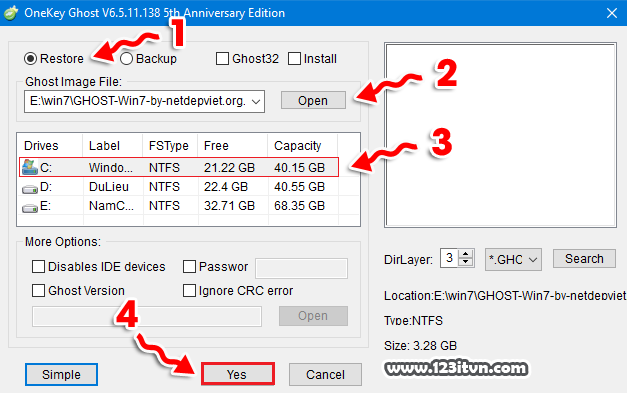
Giao diện phần mềm OneKey Ghost
Ở bước tiếp theo, hệ thống sẽ hỏi bạn có muốn ghost máy luôn không – ghost trực tiếp trên Windows đấy nhé.
– Yes : máy sẽ khởi động lại và tự ghost luôn.
– No : để sau (khi bạn tắt máy).
– Cancel : hủy ghost.
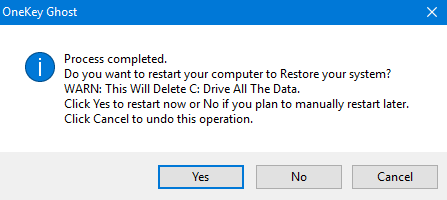
Chọn Yes để ghost máy.
Cách 2 : Sử dụng phần mềm Ghost2HDD
Sau khi cài đặt, Ghost2HDD sẽ được tích hợp trực tiếp vào danh sách OS Choices menu – đây là danh sách các hệ điều hành thường được hiển thị lúc khởi động máy tính.
Ưu điểm : dung lượng nhỏ gọn.
Hạn chế : khi khởi động Windows, không phải lúc nào OS Choices menu cũng hiển thị ngay cho anh em tiến hành ghost, cay nhỉ ? :)) Để thấy được nó, đôi khi bạn sẽ phải thực hiện thêm một vài thao tác khác như nhấn phím F8 hay cấu hình boot ở phần Start-up and Recovery trước khi khởi động …
⇒ Tóm lại : nếu đã thử mà vẫn không thấy hiệu quả thì bỏ qua luôn, chuyển sang cách 3 – cách chắc ăn nhất :))
Hướng dẫn sử dụng Ghost2HDD
Giải nén và chạy phần mềm. Cài đặt xong nhớ khởi động lại máy để hoàn tất việc tích hợp nhé.
Phần mềm Ghost2HDD
Trong quá trình khởi động máy tính, tại màn hình OS Choices Menu, chọn dòng Norton Ghost 11.5.1 on HDD để tiến hành ghost nhanh chóng. Những công đoạn về sau thì mình không nhắc lại nữa, ai cũng biết cả rồi :))
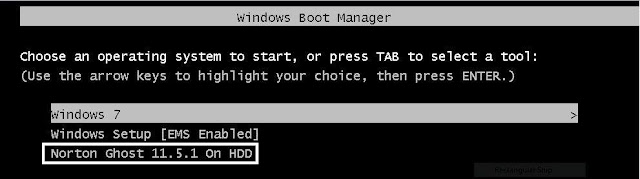
Ghost máy bằng Ghost2HDD
Cách 3 : Sử dụng USB hiren’s boot
Về bản chất thì USB hiren’s boot chả khác gì đĩa hiren’s boot cả, cùng nội dung nhưng 1 thằng lưu trên CD/DVD còn 1 thằng thì lưu trên USB. Với kích thước nhỏ gọn, dung lượng tùy biến theo túi tiền =)) thì rõ ràng USB tiện hơn rất nhiều. Bạn cũng có thể format USB để sử dụng cho mục đích khác khi cần thiết.
Chi tiết hơn, mời anh em ngó qua bài viết dưới đây. Mình có cả 1 series về cách tạo và sử dụng USB hiren’s boot cơ :))
Cách tạo USB hiren’s boot
Về bản chất thìchả khác gìcả, cùng nội dung nhưng 1 thằng lưu trên CD/DVD còn 1 thằng thì lưu trên USB. Với kích thước nhỏ gọn, dung lượng tùy biến theo túi tiền =)) thì rõ ràng USB tiện hơn rất nhiều. Bạn cũng có thể format USB để sử dụng cho mục đích khác khi cần thiết.Chi tiết hơn, mời anh em ngó qua bài viết dưới đây. Mình có cả 1 series về cách tạo và sử dụng USB hiren’s boot cơ :))
Từ khóa tìm kiếm :
- cách ghost win 7 không cần đĩa
- ghost win xp không cần đĩa
- ghost trực tiếp trên win
- cach ghost may nhanh khong dung dia
- cach ghost win 10 bang usb
- ghost may nhanh bang onekey ghost
- ghost may nhanh bang ghost2hdd
- ghost truc tiep tren win
- ghost khong can dia cd hiren’s boot
- ghost máy tính không dùng đĩa hiren’s boot
OneKey Ghost là 1 cái tên đã khá quen thuộc với nhiều anh em IT 😈- Có thể ghost trực tiếp ngay từ hệ điều hành.- Dung lượng cực kỳ nhỏ gọn (chỉ vài Mb).- Cách sử dụng đơn giản.Khi máy tính đang bị lỗi boot hoặc lỗi Windows, Onekey Ghost sẽ không thể sử dụng. Khi đó bạn sẽ phải chuyển sang các cách tiếp theo.Giải nén file tải về, bạn sẽ nhận được 2 file mới có tên làvà. Để ghost máy trực tiếp, click vào file thứ 2 như hình bên dưới.Lúc này, giao diện phần mềm Onekey Ghost sẽ xuất hiện.1. Chọn chính xác(khôi phục). Mụcchỉ dùng trong trường hợp tạo bản ghost mới – anh em lưu ý.2. chọn bản ghost từ danh sách có sẵn hoặc nhấn3.: chọn ổ cứng điều hành để bung bản ghost (thường là ổ C).4. Nhấnđể chuyển sang bước tiếp theo.Ở bước tiếp theo, hệ thống sẽ hỏi bạn có muốn ghost máy luôn không – ghost trực tiếp trên Windows đấy nhé.- Yes : máy sẽ khởi động lại và tự ghost luôn.- No : để sau (khi bạn tắt máy).- Cancel : hủy ghost.Sau khi cài đặt, Ghost2HDD sẽ được tích hợp trực tiếp vào danh sách OS Choices menu – đây là danh sách các hệ điều hành thường được hiển thị lúc khởi động máy tính.: dung lượng nhỏ gọn.: khi khởi động Windows, không phải lúc nào OS Choices menu cũng hiển thị ngay cho anh em tiến hành ghost, cay nhỉ ? :)) Để thấy được nó, đôi khi bạn sẽ phải thực hiện thêm một vài thao tác khác như nhấn phím F8 hay cấu hình boot ở phần Start-up and Recovery trước khi khởi động …Giải nén và chạy phần mềm. Cài đặt xong nhớ khởi động lại máy để hoàn tất việc tích hợp nhé.Trong quá trình khởi động máy tính, tại màn hình OS Choices Menu, chọn dòngđể tiến hành ghost nhanh chóng. Những công đoạn về sau thì mình không nhắc lại nữa, ai cũng biết cả rồi :))